
こんばんは、とんとんです。
Andoroidのスマホを使っている人で、
「自動字幕起こし」なんて突然画面に現れてビックリしてる人いませんか?
ウイルスか?なんて思ったりしていませんか?
安心してください。「自動字幕起こし」はウイルスではありません。
今日は、「自動字幕起こし」の解除の方法をご紹介します。
「字幕」の設定ページが見つけらずに困っている人にも、ぜひ知ってもらいたい方法です!!
ただ、スマホにセキュリティ対策をしていなくて、本当にウイルス感染しているかも・・・と心配な人は、以下のページを参考にして、早急なセキュリティ対策をおすすめします。
>>> スマホのウイルス対策、スマホを守るための絶対に入れるべきセキュリティソフト!
自動字幕起こしの解除方法
スマホの画面は人によって違うのでボタンやウィンドウの位置はことなるかもしれませんが、基本的な操作は同じかと思います。
①設定画面を開く
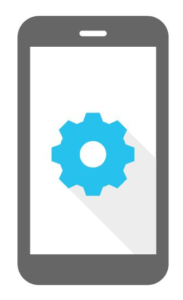
歯車マーク(設定ボタン)から、設定画面を開きます。
②「検索ボックス」で,『字幕』を検索する

設定画面のおそらく上の方に検索ボックスがあると思います。そこに、『字幕』と入力して検索してください。
この②の手順が他の人とは違うところで、重要なポイントです!!
ほとんどの人が、設定画面に行っても字幕の設定ページまでなかなかたどり着けずに苦戦していると思います。設定画面で表示されるどの項目に行けば字幕の設定ページが出てくるのかがわからないってお困りだと思います。
そんなときに便利なのが,設定画面の一番上の「検索ボックス」なのです.
検索ボックスに『字幕』と入力して検索すると,
「字幕の設定」
「字幕の表示」
・・などの候補が表示されます。
③「字幕の設定」をクリック
②の検索結果の候補から、「字幕の設定」もしくは「字幕」をタップします.
④「字幕の表示」をオフにする
スマホによって文言が異なるかと思いますが、「自動字幕起こし」もしくは「音声文字変換」をタップします。
「自動字幕起こしを使用する」のボタンを右から左に動かして表示設定をオフにしてください。スマホによっては「サービスの使用」と表示されているかもしれません。
これで終わりです。もう、字幕は自動では出てきません。もし、寂しくなったら。また今の手順で字幕の表示をオンにしてください。
⑤セキュリティ対策を考える
さて、「自動字幕起こし」が解除できたところで、あなたのスマホのセキュリティ対策は万全でしょうか?
スマホを持つすべての人にとって、スマホのウイルス対策は最重要課題です。もし、セキュリティソフトを入れていない人がいたら、ぜひこの機会に導入をおすすめしたいです。
>>> スマホのウイルス対策、スマホを守るための絶対に入れるべきセキュリティソフト!
まとめ
「自動字幕起こし」の解除方法をご説明しました。ウイルスでなくて一安心ですね。
案外知られていないのですが、設定画面の検索ボックスは超便利です。知っておいて損はありません。これからは、検索ボックスを大いに使ってください!
ちなみに,今回の「自動字幕起こし」についてはウィルスでもなんでもありませんが,皆さんのスマホにはセキュリティソフトは入っていますか?まだ,という方は,この機会にぜひ入れておくことをおすすめします!とんとんは、ESETのライセンス3つ使って、パソコン5台、スマホ10台管理しております。ESETおすすめです!
(とんとん)









